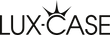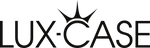Il tuo iPhone si è bloccato, non risponde o semplicemente non funziona correttamente? Ci siamo passati tutti: fissare uno schermo che si rifiuta di collaborare proprio quando ne abbiamo più bisogno.
Un telefono bloccato è un fenomeno comune (e frustrante), ma esistono dei modi per riportare in vita il tuo dispositivo. Che tu abbia bisogno di eseguire un rapido soft reset per risolvere piccoli problemi o una procedura completa di ripristino delle impostazioni di fabbrica dell'iPhone per ricominciare da capo, sapere come resettare correttamente l'iPhone può farti risparmiare ore di frustrazione. Tuttavia, è importante capire che un ripristino delle impostazioni di fabbrica cancellerà tutti i contenuti del tuo iPhone, comprese foto e video. Questo è particolarmente significativo se si considera che il 35% degli utenti iPhone ha librerie fotografiche enormi con oltre 5.000 foto e un altro 35% ha tra 1.000 e 5.000 foto.
In questa guida infallibile, spiegheremo innanzitutto la differenza tra ripristino soft, hard e di fabbrica. Quindi, forniremo istruzioni dettagliate su come eseguire un ripristino hard dell'iPhone in base al modello specifico, nonché su come cancellare completamente un iPhone quando necessario. Tratteremo anche cosa fare quando le cose non vanno come previsto, perché a volte semplicemente non vanno così.
Se stai cercando accessori per il tuo iPhone e vuoi proteggerlo dai danni, ti consigliamo di dare un'occhiata alle nostre cover per iPhone, vetri temperati e accessori, disponibili per tutti i modelli rilasciati dal produttore.
Comprendere le opzioni di ripristino dell'iPhone
Il ripristino dell'iPhone può significare cose diverse a seconda del problema che stai affrontando. Comprendere le varie opzioni di ripristino ti garantirà di scegliere il metodo giusto senza perdere accidentalmente i tuoi preziosi dati.
Reset soft vs reset hard vs reset di fabbrica
Il reset soft consiste essenzialmente nel riavviare il tuo iPhone spegnendolo e riaccendendolo. Questa semplice azione cancella la memoria temporanea (RAM) e forza la chiusura delle app e il loro corretto riavvio. Inoltre, un reset soft non cancella nessuno dei tuoi dati, app, contatti o impostazioni.
Il reset hard, noto anche come riavvio forzato, è un processo più intensivo utilizzato quando il tuo iPhone non risponde più o si blocca completamente. Contrariamente ad alcune idee sbagliate, un hard reset non cancella i dati, ma costringe semplicemente il dispositivo a riavviarsi quando il normale metodo di riavvio non funziona.
Il ripristino delle impostazioni di fabbrica, inoltre, è l'opzione di ripristino più completa. Questo metodo cancella tutti i contenuti e le impostazioni, riportando l'iPhone allo stato originale di fabbrica, esattamente come era quando lo hai estratto dalla confezione per la prima volta. Dopo un ripristino delle impostazioni di fabbrica, l'iPhone sarà privo di informazioni personali, app e impostazioni.
Quando utilizzare ciascun tipo di ripristino
È consigliabile eseguire un ripristino soft ogni volta che l'iPhone presenta problemi minori quali:
- App che si bloccano o non rispondono correttamente
- Prestazioni del dispositivo lente
- Piccoli problemi software
- Problemi di connettività con le reti Wi-Fi
Un ripristino hard è necessario quando:
- Lo schermo dell'iPhone è completamente bloccato
- Il dispositivo non risponde al tocco o alla pressione dei pulsanti
- Il tuo iPhone è bloccato sul logo Apple
Prendi in considerazione un ripristino delle impostazioni di fabbrica solo in queste circostanze specifiche:
- Stai vendendo o regalando il tuo iPhone a qualcun altro
- I problemi software persistenti rimangono irrisolti dopo aver provato altri metodi
- Desideri cancellare completamente tutti i dati personali e ricominciare da zero
Il ripristino cancella i tuoi dati?
La risposta dipende interamente dal metodo di ripristino scelto.
I ripristini soft e hard non cancellano i tuoi dati. Questi metodi semplicemente riavviano il dispositivo, anche se durante il processo potrebbero andare persi tutti i lavori non salvati.
Al contrario, un ripristino delle impostazioni di fabbrica cancellerà tutto ciò che è presente sul tuo iPhone. Il dispositivo tornerà allo stato in cui si trovava al momento dell'acquisto, con tutte le tracce delle tue informazioni personali cancellate.
Prima di eseguire un ripristino delle impostazioni di fabbrica, è assolutamente essenziale creare un backup. Senza un backup, perderai definitivamente tutte le tue foto, i video, i contatti, i messaggi e altri dati personali. Se esegui correttamente il backup, potrai ripristinare le tue informazioni dopo il ripristino, come se non avessi perso nulla.
Ricorda che, nonostante il ripristino delle impostazioni di fabbrica del tuo iPhone, in alcune cover strumenti avanzati di recupero dati potrebbero comunque essere in grado di accedere alle tue informazioni. Pertanto, potrebbero essere necessarie ulteriori misure di sicurezza quando smaltisci il tuo dispositivo.
Come eseguire un hard reset dell'iPhone in base al modello
Quando il tuo iPhone si blocca o non risponde, un hard reset potrebbe essere l'unica soluzione. Il processo varia a seconda del modello in tuo possesso, quindi segui attentamente queste istruzioni specifiche per il modello.
iPhone 8 e modelli più recenti
Per iPhone 8, X, XR, XS, 11, 12, 13, 14, 15, 16 e modelli più recenti, il processo di hard reset prevede una sequenza di tre passaggi:
Inizialmente, premi e rilascia rapidamente il pulsante Volume su. Successivamente, premi e rilascia rapidamente il pulsante Volume giù. Infine, tieni premuto il pulsante laterale fino a quando non viene visualizzato il logo Apple sullo schermo. In genere ci vogliono circa 10 secondi. Una volta visualizzato il logo, puoi rilasciare il pulsante e attendere il riavvio del dispositivo.
Se possiedi uno dei modelli di iPhone più recenti, abbiamo un'ampia varietà di cover per iPhone 15 e cover per iPhone 16.
iPhone 7 e 7 Plus
La serie iPhone 7 ha introdotto un pulsante Home tattile anziché fisico, modificando di conseguenza il metodo di hard reset:
Tieni premuti contemporaneamente i pulsanti Volume giù e Sleep/Wake (laterale). Continua a tenere premuti questi pulsanti per circa 10 secondi fino a quando il logo Apple non appare sullo schermo. Successivamente, rilascia entrambi i pulsanti e lascia che il tuo iPhone completi il processo di riavvio.
iPhone 6s e precedenti
I modelli di iPhone più vecchi utilizzano il metodo di hard reset tradizionale:
Tieni premuti contemporaneamente il pulsante Home e il pulsante Sleep/Wake (situato nella parte superiore o laterale del dispositivo). Continua a tenere premuti questi pulsanti per circa 10 secondi fino a quando non appare il logo Apple. Una volta visualizzato il logo, rilascia entrambi i pulsanti e il tuo iPhone si riavvierà.
Cosa fare se l'iPhone è bloccato
Se hai dimenticato il codice di accesso e l'iPhone è bloccato, dovrai metterlo in modalità di ripristino:
Per iPhone 8 e successivi: collegalo a un computer, premi e rilascia Volume su, premi e rilascia Volume giù, quindi tieni premuto il pulsante Lato fino a quando non appare la schermata della modalità di ripristino.
Per iPhone 7/7 Plus: collegalo a un computer tenendo premuto il pulsante Volume giù fino a quando non viene visualizzata la schermata della modalità di ripristino.
Per iPhone 6s e precedenti: collegare il dispositivo a un computer tenendo premuto il tasto Home fino a quando non appare la schermata della modalità di ripristino.
Una volta in modalità di ripristino, utilizzare iTunes o Finder per ripristinare il dispositivo. Ricordare che questa operazione cancellerà tutti i dati, quindi è consigliabile avere un backup.
Date un'occhiata alla nostra collezione di cover per iPhone 14, eleganti e protettive, affinché il vostro telefono rimanga perfettamente funzionante il più a lungo possibile.
Come ripristinare le impostazioni di fabbrica dell'iPhone in modo sicuro
Il ripristino delle impostazioni di fabbrica dell'iPhone richiede un'attenta preparazione per garantire la sicurezza dei dati. Il ripristino delle impostazioni di fabbrica cancellerà completamente il dispositivo, riportandolo allo stato originale: ecco perché è importante seguire meticolosamente questi passaggi.
Esegui prima il backup dei dati
Prima di cancellare il contenuto dell'iPhone, è fondamentale creare un backup. Hai due opzioni principali:
Per il backup su iCloud, vai su Impostazioni > [il tuo nome] > iCloud > Backup iCloud e tocca Esegui backup adesso. Assicurati che il tuo iPhone sia connesso al Wi-Fi e alimentato affinché il processo venga completato con successo. Apple fornisce 5 GB di spazio di archiviazione gratuito, ma questo potrebbe non essere sufficiente per dati di grandi dimensioni. Se non hai abbastanza spazio di archiviazione gratuito, valuta la possibilità di acquistare uno dei piani iCloud a pagamento.
In alternativa, esegui il backup tramite computer collegando il tuo iPhone con un cavo. Per Mac (macOS 10.15+), seleziona il tuo iPhone nella barra laterale del Finder, fai clic su Generale e scegli “Esegui il backup di tutti i dati del tuo iPhone su questo Mac”. Per Windows o versioni precedenti di Mac, utilizza iTunes, seleziona il tuo dispositivo, fai clic su Riepilogo e seleziona Esegui backup adesso.
Passaggi per ripristinare le impostazioni di fabbrica tramite Impostazioni
Una volta eseguito il backup, procedi come segue:
- Esci dal tuo ID Apple andando su Impostazioni > [il tuo nome] > Esci
- Vai su Impostazioni > Generali > Trasferisci o ripristina iPhone
- Tocca Cancella tutto il contenuto e le impostazioni, quindi Continua
- Inserisci il tuo codice di accesso o la password dell'ID Apple quando richiesto
- Se hai una eSIM, scegli se cancellarla o conservarla
- Tocca Cancella iPhone per confermare e avviare il processo
Come cancellare un iPhone utilizzando un computer
Naturalmente, puoi anche ripristinare utilizzando iTunes o Finder:
- Assicurati di avere installato l'ultima versione di iTunes (Windows/Mac precedenti) o utilizza Finder (macOS 10.15+)
- Collega il tuo iPhone al computer tramite USB
- Seleziona il tuo iPhone quando appare
- Fai clic su Ripristina iPhone
- Se hai effettuato l'accesso a Trova il mio, dovrai prima uscire
- Conferma facendo nuovamente clic su Ripristina
Rimozione di iCloud e Trova il mio iPhone
È importante sottolineare che la rimozione di questi servizi protegge i tuoi dati:
- Prima di eseguire il ripristino, vai su Impostazioni > [il tuo nome] > iCloud
- Disattiva Trova il mio iPhone
- In alternativa, se hai già restituito il tuo dispositivo, visita iCloud.com/find
- Accedi con il tuo ID Apple, seleziona Tutti i dispositivi, trova il tuo iPhone
- Seleziona Rimuovi dall'account per disattivare il blocco di attivazione
Questo processo completo garantisce la sicurezza delle tue informazioni personali, preparando al contempo il tuo iPhone per il prossimo utente o per un nuovo inizio.
Risoluzione dei problemi e alternative al ripristino
A volte anche i piani migliori possono andare storti, in particolare quando si cerca di ripristinare il proprio iPhone. Spesso, quello che sembra un processo semplice può diventare complicato.
Cosa fare se il ripristino non funziona
Quando il ripristino completo delle impostazioni di fabbrica non funziona, prendi in considerazione le opzioni di ripristino mirate. Vai su Impostazioni > Generali > Trasferisci o ripristina iPhone > Ripristina e scegli tra le opzioni specifiche:
- Ripristina tutte le impostazioni (conserva i dati ma ripristina le configurazioni di sistema)
- Ripristina impostazioni di rete (risolve i problemi di connettività)
- Ripristina dizionario tastiera
- Ripristina layout schermata Home
- Ripristina posizione e privacy
Se i ripristini specifici non risolvono il problema, verificare la disponibilità di aggiornamenti iOS potrebbe aiutare a eliminare i bug software che causano errori di ripristino. Nei casi in cui le soluzioni software si rivelano inefficaci, è necessario consultare il supporto Apple o un fornitore di servizi autorizzato.
Utilizzo della modalità di ripristino o di iTunes
La modalità di ripristino è il piano di riserva quando i metodi di ripristino standard falliscono. Per accedere alla modalità di ripristino:
- Collegare l'iPhone a un computer con l'ultima versione di iTunes/Finder
- Per iPhone 8 o successivi: premi Volume su, poi Volume giù, quindi tieni premuto il tasto laterale
- Per iPhone 7/7 Plus: tieni premuti i tasti laterale e Volume giù
- Per iPhone 6s o precedenti: tieni premuti i tasti Home e laterale
- Rilascia quando appare la schermata della modalità di ripristino
Successivamente, seleziona “Aggiorna” in iTunes/Finder per risolvere i problemi software senza perdita di dati. Se l'aggiornamento non riesce, l'unica opzione è il ripristino.
Come ripristinare l'iPhone senza pulsanti
I pulsanti danneggiati non impediscono il ripristino. Abilita AssistiveTouch tramite Impostazioni > Accessibilità > Tocco > AssistiveTouch, quindi utilizza il menu su schermo per riavviare il dispositivo.
In alternativa, scarica completamente la batteria dell'iPhone, quindi ricaricala per forzare il riavvio. Per un'opzione più rapida, attivando il testo in grassetto tramite Impostazioni > Accessibilità si avvierà un riavvio.
Problemi comuni dopo il ripristino e come risolverli
Il consumo della batteria dopo il ripristino deriva in genere dalle app in background. Controlla Impostazioni > Batteria per identificare le applicazioni che consumano più energia.
In caso di surriscaldamento persistente, rimuovi eventuali cover e evita di utilizzare il dispositivo durante la ricarica. Se si verificano problemi di reattività del touchscreen, la rimozione del vetro temperato e l'esecuzione di un altro ripristino completo potrebbero risolvere il problema.
Tuttavia, per i problemi relativi all'hardware che persistono dopo la risoluzione dei problemi, l'assistenza professionale rimane la soluzione più sicura.
Abbiamo anche un vasto assortimento di opzioni quando si tratta di cover per iPhone 13, così come cover per iPhone 12.
Conclusione
Per resettare efficacemente il tuo iPhone è necessario capire quale metodo si adatta meglio alla tua situazione. In questa guida abbiamo esaminato tutte le opzioni di reset disponibili per il tuo dispositivo. Soprattutto, conoscere la differenza tra reset soft, hard e di fabbrica ti assicura di non cancellare accidentalmente foto, contatti o messaggi preziosi.
Ricorda che un ripristino soft risolve molti problemi comuni senza perdita di dati, mentre un ripristino hard riporta in vita il tuo iPhone che non risponde. Il ripristino delle impostazioni di fabbrica, invece, cancella completamente il tuo dispositivo, rendendo assolutamente essenziale eseguire un backup prima di procedere.
Il metodo di ripristino varia a seconda del modello di iPhone, ma tutti seguono sequenze logiche di pulsanti che diventano naturali dopo pochi tentativi. Dopotutto, i problemi con i nostri dispositivi raramente si verificano in momenti opportuni, quindi padroneggiare queste tecniche ti eviterà notevoli frustrazioni in seguito.
Per i problemi ostinati che persistono dopo i ripristini standard, alternative come la modalità di ripristino o il ripristino di impostazioni specifiche spesso forniscono soluzioni. Inoltre, anche chi ha pulsanti danneggiati può comunque ripristinare i propri dispositivi utilizzando le funzioni di accessibilità.
Il tuo iPhone rappresenta un investimento significativo, pieno di ricordi insostituibili e informazioni importanti. Pertanto, affrontare qualsiasi ripristino con una preparazione adeguata protegge ciò che conta di più. Grazie a questa guida infallibile, potrai risolvere con sicurezza qualsiasi problema dell'iPhone, sapendo esattamente quale opzione di ripristino scegliere e come eseguirla alla perfezione.